Cómo crear su propio CRM con Microsoft Access
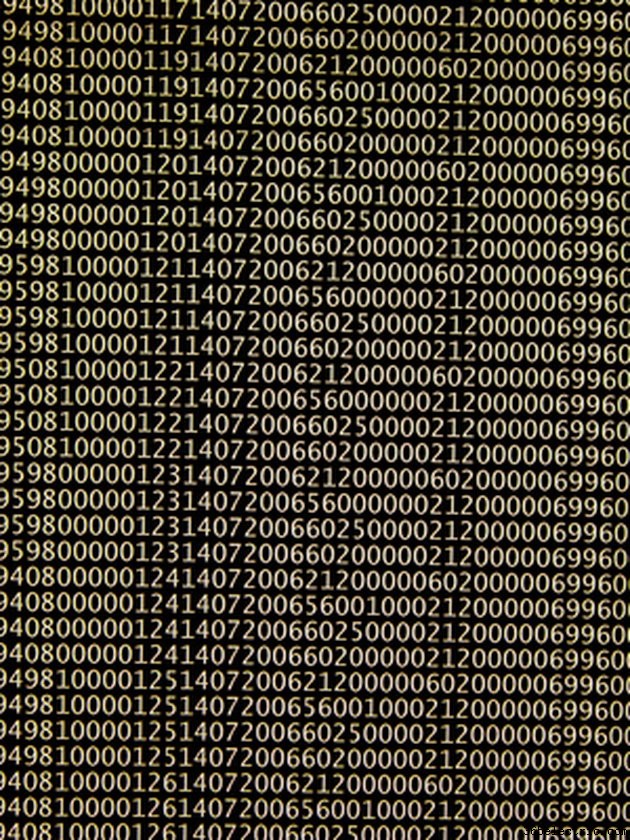
Crear su propia base de datos de administración de relaciones con los clientes (CRM) puede parecer una tarea imposible, pero puede usar algunas de las plantillas de base de datos de Microsoft Access para ayudarlo. La base de datos de administración de relaciones con los clientes incluida en Access le proporciona una tabla, consultas, formularios e informes para darle un buen comienzo en su CRM. Una vez que creas tu CRM, solo queda agregar tus datos y personalizar los formularios, consultas e informes.
Paso 1
Abra Microsoft Access y localice la galería de plantillas. Para encontrar la galería de plantillas en Access 2003, seleccione "Archivo" y "Nuevo". En el panel de tareas de la derecha, localice el cuadro de búsqueda de plantillas. Escribe "base de datos". Verá todas las bases de datos disponibles. Descargue la base de datos de administración de contactos de ventas. Para encontrar la galería de plantillas en Access 2007, seleccione el botón "Oficina" y seleccione "Nuevo". Con el panel de tareas de la izquierda, seleccione la categoría comercial de la oficina de Microsoft en línea. La base de datos de gestión de relaciones con los clientes se encuentra dentro de las plantillas comerciales. Descarga esta base de datos una vez que la localices.
Paso 2
Revise la plantilla para asegurarse de que cumple con sus necesidades. La plantilla puede abrirse para mostrar un formulario para la entrada de datos. Para ver la base de datos en su totalidad, seleccione "F11". Esto le permitirá ver todas las tablas, consultas, formularios, informes, macros y módulos.
Paso 3
Modifique las tablas y formularios para sus necesidades de base de datos personalizadas. Mientras revisa las tablas y formularios, edítelos a su proyecto actual. Esto puede requerir que edite las propiedades de campo de las tablas y formularios.
Paso 4
Revise las relaciones de acceso entre sus tablas. Si es necesario, modifíquelos según sus necesidades. Esto puede requerir romper relaciones o crear otras nuevas.
Paso 5
Ingrese sus datos en las tablas y formularios personalizados. Puede importar datos directamente a las tablas de Access o usar los formularios para ingresar datos manualmente en Access. Luego proceda a ejecutar sus consultas e informes.
Paso 6
Realiza tus consultas. Si la plantilla no contenía consultas, use el asistente de consultas o la vista de diseño de consultas para crear consultas. El uso de reglas de validación de consultas puede ayudarlo a encontrar datos de las tablas y formularios.
Paso 7
Ejecute sus informes personalizados. Si la plantilla no contenía informes, use el asistente de informes o la vista de diseño de informes para crear informes.
Paso 8
Complete sus personalizaciones guardando su base de datos. Esto almacenará todo su trabajo y permitirá el acceso futuro a su nueva base de datos.
Consejos y advertencias
- Si su computadora no descarga automáticamente estas plantillas, siempre puede obtenerlas gratis de la galería de plantillas de Microsoft (ver Recursos).
- ·Cómo hacer tu propio TV Ascensor
- ·Cómo hacer tu propio juego de PSP
- ·Cómo hacer tu propio bloqueador de graves
- ·Cómo hacer un diagrama de Gantt con Microsoft Project
- ·Cómo hacer un horario en Microsoft Access
- ·Cómo crear entradas con Microsoft Publisher
- ·Cómo hacer sus propios certificados de premios
- ·Cómo crear una base de datos de tarjetas de recetas en Microsoft Access
- Cómo crear una base de datos de música con Microsoft Access
- Cómo hacer un banner con Microsoft Publisher
- Cómo crear una base de datos de empleados con Microsoft Access
- Cómo convertir XML a una base de datos de Microsoft Access
- Cómo copiar una base de datos de Microsoft Access
- Cómo hacer un ERD en Access
